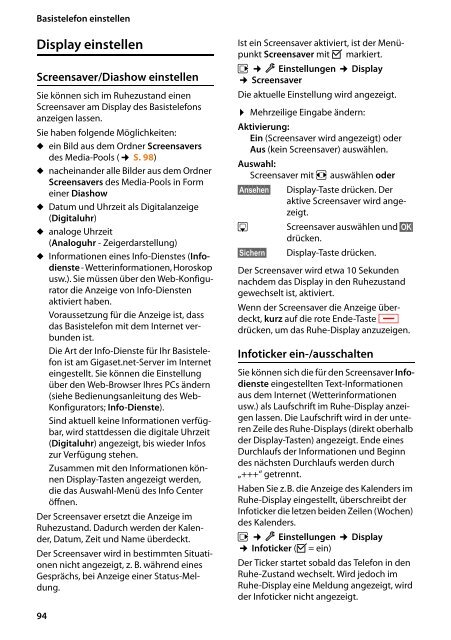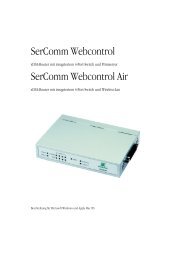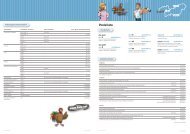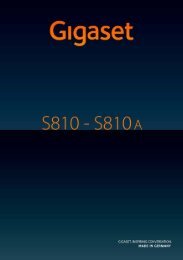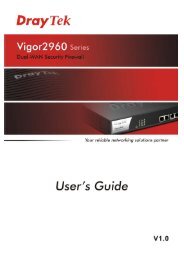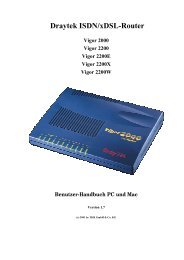Gigaset DL500A - TKR
Gigaset DL500A - TKR
Gigaset DL500A - TKR
Sie wollen auch ein ePaper? Erhöhen Sie die Reichweite Ihrer Titel.
YUMPU macht aus Druck-PDFs automatisch weboptimierte ePaper, die Google liebt.
Basistelefon einstellen<br />
Display einstellen<br />
Screensaver/Diashow einstellen<br />
Sie können sich im Ruhezustand einen<br />
Screensaver am Display des Basistelefons<br />
anzeigen lassen.<br />
Sie haben folgende Möglichkeiten:<br />
u ein Bild aus dem Ordner Screensavers<br />
des Media-Pools (¢ S. 98)<br />
u nacheinander alle Bilder aus dem Ordner<br />
Screensavers des Media-Pools in Form<br />
einer Diashow<br />
u Datum und Uhrzeit als Digitalanzeige<br />
(Digitaluhr)<br />
u analoge Uhrzeit<br />
(Analoguhr - Zeigerdarstellung)<br />
u Informationen eines Info-Dienstes (Infodienste<br />
- Wetterinformationen, Horoskop<br />
usw.). Sie müssen über den Web-Konfigurator<br />
die Anzeige von Info-Diensten<br />
aktiviert haben.<br />
Voraussetzung für die Anzeige ist, dass<br />
das Basistelefon mit dem Internet verbunden<br />
ist.<br />
Die Art der Info-Dienste für Ihr Basistelefon<br />
ist am <strong>Gigaset</strong>.net-Server im Internet<br />
eingestellt. Sie können die Einstellung<br />
über den Web-Browser Ihres PCs ändern<br />
(siehe Bedienungsanleitung des Web-<br />
Konfigurators; Info-Dienste).<br />
Sind aktuell keine Informationen verfügbar,<br />
wird stattdessen die digitale Uhrzeit<br />
(Digitaluhr) angezeigt, bis wieder Infos<br />
zur Verfügung stehen.<br />
Zusammen mit den Informationen können<br />
Display-Tasten angezeigt werden,<br />
die das Auswahl-Menü des Info Center<br />
öffnen.<br />
Der Screensaver ersetzt die Anzeige im<br />
Ruhezustand. Dadurch werden der Kalender,<br />
Datum, Zeit und Name überdeckt.<br />
Der Screensaver wird in bestimmten Situationen<br />
nicht angezeigt, z. B. während eines<br />
Gesprächs, bei Anzeige einer Status-Meldung.<br />
94<br />
Ist ein Screensaver aktiviert, ist der Menüpunkt<br />
Screensaver mit ³ markiert.<br />
v ¢ Ï Einstellungen ¢ Display<br />
¢ Screensaver<br />
Die aktuelle Einstellung wird angezeigt.<br />
¤ Mehrzeilige Eingabe ändern:<br />
Aktivierung:<br />
Ein (Screensaver wird angezeigt) oder<br />
Aus (kein Screensaver) auswählen.<br />
Auswahl:<br />
Screensaver mit r auswählen oder<br />
§Ansehen§ Display-Taste drücken. Der<br />
aktive Screensaver wird angezeigt.<br />
s Screensaver auswählen und §OK§<br />
drücken.<br />
§Sichern§ Display-Taste drücken.<br />
Der Screensaver wird etwa 10 Sekunden<br />
nachdem das Display in den Ruhezustand<br />
gewechselt ist, aktiviert.<br />
Wenn der Screensaver die Anzeige überdeckt,<br />
kurz auf die rote Ende-Taste T<br />
drücken, um das Ruhe-Display anzuzeigen.<br />
Infoticker ein-/ausschalten<br />
Sie können sich die für den Screensaver Infodienste<br />
eingestellten Text-Informationen<br />
aus dem Internet (Wetterinformationen<br />
usw.) als Laufschrift im Ruhe-Display anzeigen<br />
lassen. Die Laufschrift wird in der unteren<br />
Zeile des Ruhe-Displays (direkt oberhalb<br />
der Display-Tasten) angezeigt. Ende eines<br />
Durchlaufs der Informationen und Beginn<br />
des nächsten Durchlaufs werden durch<br />
„+++“ getrennt.<br />
Haben Sie z.B. die Anzeige des Kalenders im<br />
Ruhe-Display eingestellt, überschreibt der<br />
Infoticker die letzen beiden Zeilen (Wochen)<br />
des Kalenders.<br />
v ¢ Ï Einstellungen ¢ Display<br />
¢ Infoticker (³= ein)<br />
Der Ticker startet sobald das Telefon in den<br />
Ruhe-Zustand wechselt. Wird jedoch im<br />
Ruhe-Display eine Meldung angezeigt, wird<br />
der Infoticker nicht angezeigt.